Máte chuť snadno ovládat svá světla Hue? Není nutné sahat po telefonu ani volat na Alexu, Google Assistanta či Siri přes celou místnost. Existuje několik jednoduchých cest, jak ovládat světla Hue přímo z vašeho Macu.
V tomto článku se zaměříme na několik řešení: nativní funkce pro chytrou domácnost v macOS a praktický nástroj třetí strany pro ovládání světel Hue přímo z lišty nabídek vašeho Macu.
Varianta 1: Využijte aplikaci Domácnost
Váš Mac je vybaven verzí aplikace „Domácnost“, kterou znáte z iPhonu a iPadu. Tato aplikace umožňuje ovládat všechna vaše chytrá zařízení kompatibilní s HomeKit.
Pro spuštění aplikace stiskněte kombinaci kláves Command + Mezerník, čímž otevřete Spotlight, napište „Domácnost“ a aplikaci spusťte. Pokud jste již dříve nastavili integraci pro ovládání světel Hue pomocí Siri na iPhonu či iPadu, vaše světla se zde automaticky objeví.
Pro zapnutí nebo vypnutí světel Hue jednoduše klikněte na jejich dlaždice. Pro více možností klikněte pravým tlačítkem myši (nebo s klávesou Ctrl) na dlaždici a zvolte „Zobrazit ovládací prvky“.
V tomto okně snadno světla zapnete, vypnete, nastavíte jejich jas a změníte barvu. Nicméně, nenabízí tak široké spektrum funkcí, jako originální aplikace Hue.
(Pokud jste integraci Hue doposud nenastavili, otevřete aplikaci Hue na iPhonu nebo iPadu a jděte do Nastavení > HomeKit & Siri.)
Varianta 2: Komunikujte se Siri
Pokud máte již nastavenou integraci HomeKit, nemusíte ani otevírat aplikaci Domácnost. Světla Hue můžete ovládat z Macu za pomoci Siri, stejně jako na iPhonu či iPadu.
Pro aktivaci Siri klikněte na ikonu Siri v pravém horním rohu lišty nabídek vašeho Macu, nebo stiskněte a podržte klávesy Command + Mezerník. Vyslovte do mikrofonu příkaz typu „Zhasni světla“ nebo „Rozsviť [konkrétní světlo]“. Jakýkoliv příkaz Siri pro ovládání světel, změnu jasu nebo barev bude na vašem Macu fungovat stejně jako na mobilních zařízeních.
Příkazy pro Siri lze do Macu i psát.
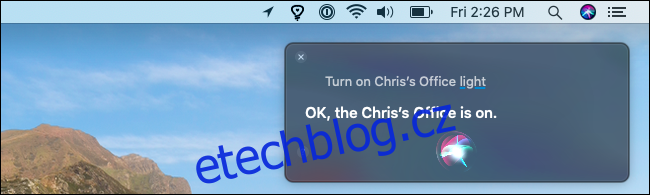
Varianta 3: Instalace aplikace Colors for Hue
Dobře, integrované funkce v Macu jsou sice fajn, ale nemůžeme říct, že jsou dokonalé. Nebylo by skvělé mít možnost ovládat světla Hue přímo z panelu nabídek Macu, pouhým kliknutím myši, a mít přístup ke všem barevným možnostem, které Hue nabízí?
Colors for Hue, bezplatná aplikace dostupná v Mac App Store, vám toto všechno umožní. Aplikace nabízí dobrovolné platby pro podporu vývojáře, avšak plnohodnotně ji můžete využívat zdarma a bez reklam.
Po instalaci spusťte aplikaci Colors for Hue. Při prvním spuštění se budete muset připojit k Hue Bridge. V okně nastavení aplikace, v záložce „Připojit“, vyhledejte Hue Bridge ve vaší síti.
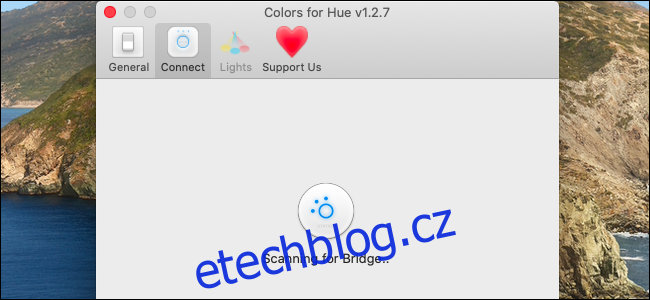
IP adresu vašeho Hue Bridge můžete také zadat manuálně. (Tuto informaci naleznete v aplikaci Hue: Nastavení > Hue Bridges a klepněte na „i“ napravo od názvu mostu.)
Nevidíte pole „Skenovat dle IP“? Narazili jsme na jeden zvláštní bug – pro jeho vyřešení klikněte na ikonu „Podpořte nás“ v horní části okna a poté znovu klikněte na „Připojit“.
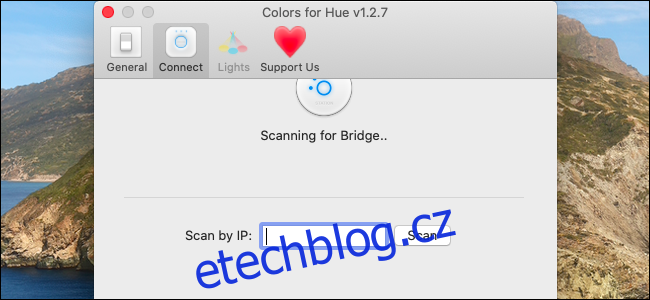
Jakmile budete vyzváni, stiskněte tlačítko na Hue Bridge pro dokončení připojení.
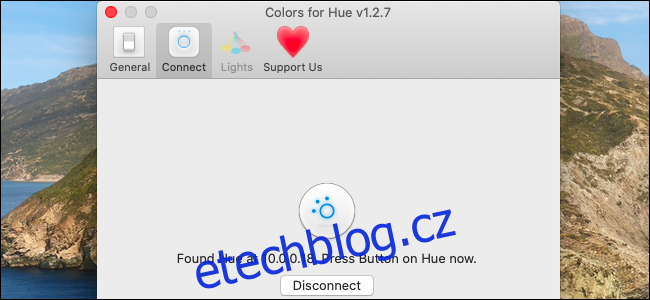
Nyní se v liště nabídek vašeho Macu zobrazí ikona žárovky. Kliknutím na ni získáte okamžitý přístup k ovládání vašich světel Hue. Můžete je zapnout, vypnout, upravovat jas, měnit barvy a dokonce využít funkci „Odložené vypnutí“, která světlo automaticky vypne po nastavené době.
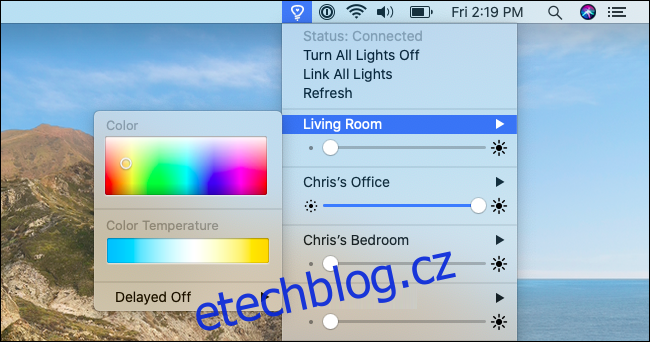
Pro změnu pořadí světel a nastavení skupin můžete využít okno předvoleb aplikace Colors for Hue (v nabídce klikněte na „Předvolby“). Tyto možnosti naleznete v záložce „Světla“.
To je vše. Pro mnoho pokročilých funkcí, jako je přidávání nových světel a nastavování rutin, budete muset i nadále používat aplikaci Hue. Nicméně, Colors for Hue vám poskytne rychlý a pohodlný přístup k základním ovládacím prvkům, které nejčastěji využíváte.